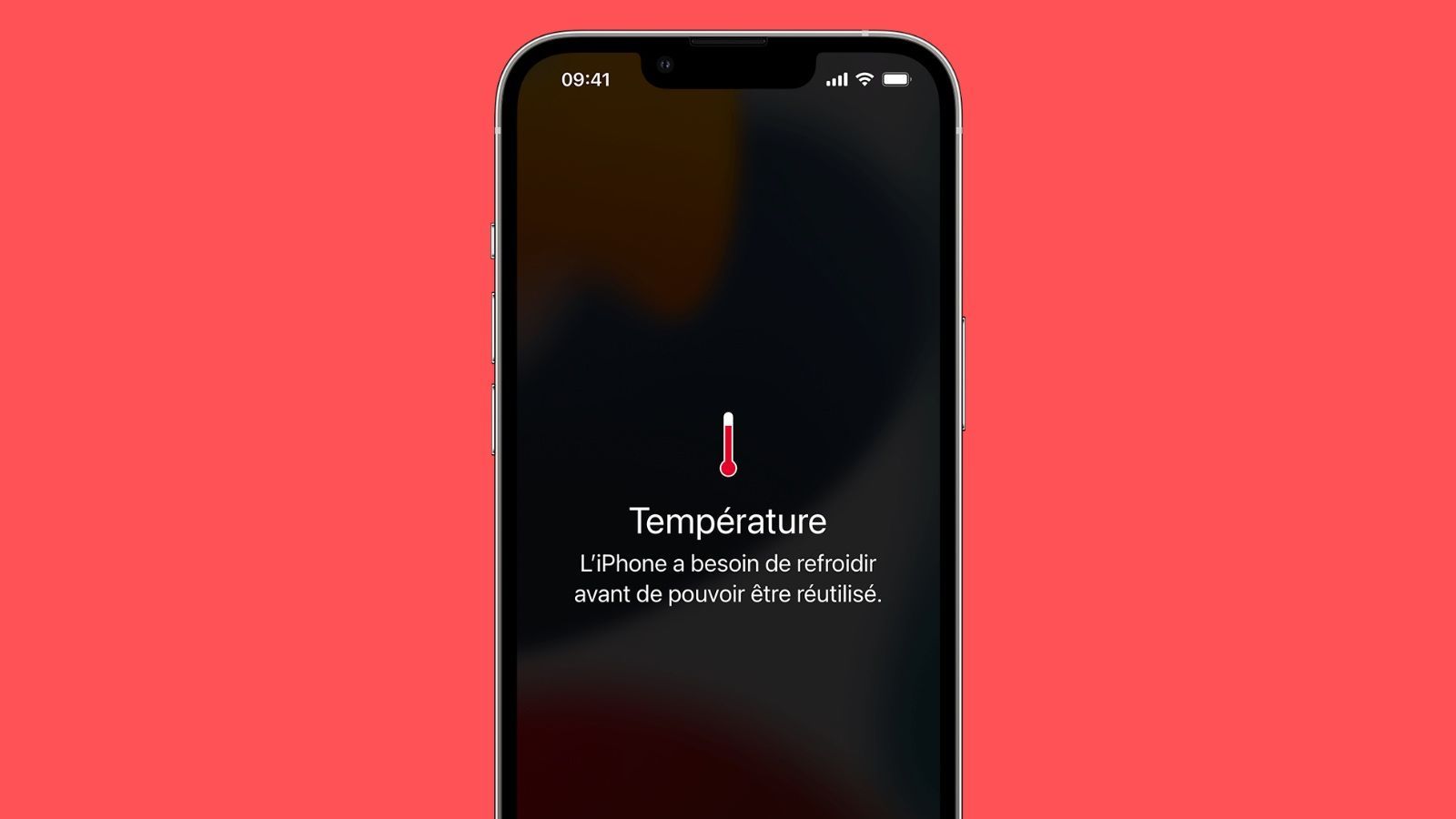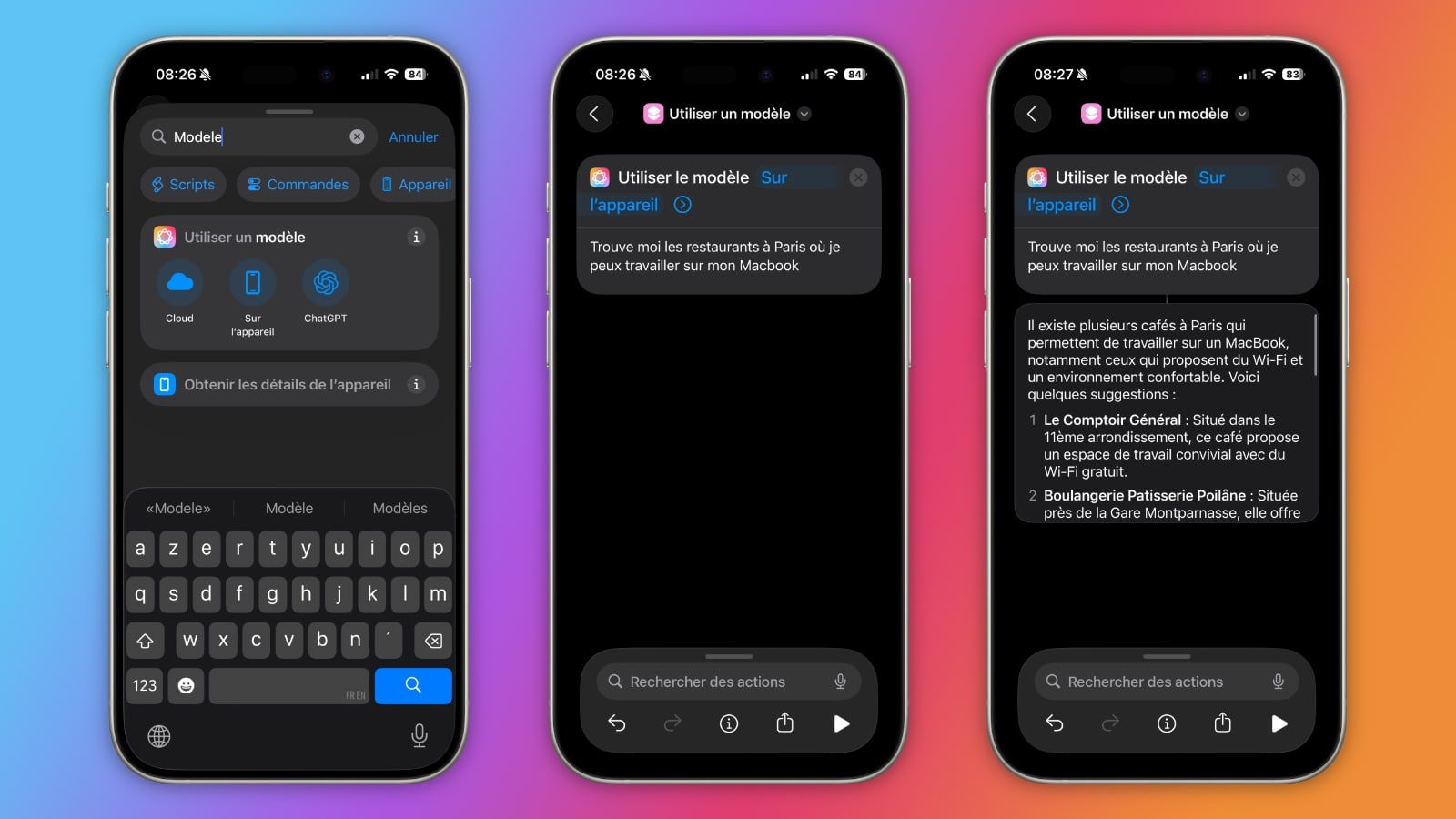Comment transférer ses données d'un iPhone à un autre via iCloud
 Medhi Naitmazi
Medhi Naitmazi- Il y a 11 ans (Màj il y a 6 ans)
- 💬 24 coms
- 🔈 Écouter
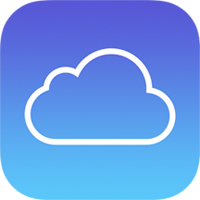 Aujourd'hui, nous allons voir comment transférer ses données d'un iPhone à un autre via iCloud . Vous venez d'acheter un iPhone 6 et vous voulez conserver vos SMS, contacts, photos, favoris, musique, etc, il suffit de suivre notre tutoriel.
Aujourd'hui, nous allons voir comment transférer ses données d'un iPhone à un autre via iCloud . Vous venez d'acheter un iPhone 6 et vous voulez conserver vos SMS, contacts, photos, favoris, musique, etc, il suffit de suivre notre tutoriel.
Comme d'habitude sur iPhoneSoft, voici donc une nouvelle astuce pour les débutants qui vient garnir la section iPhone facile... (voir tous nos tutos iPhone Facile)
Ces petites astuces aident souvent les débutants, mais peuvent également parfois surprendre les plus experts d'entre nous ! Pour les débutants, voici notre lexique pour iPhone, iPod et iPad. Enfin si vous rencontrez des problèmes ou voulez partager vos expériences, n’hésitez pas à vous diriger vers le forum.
Pour passer d'un ancien iPhone (ou iPad) à un nouveau comme l'iPhone 6 ou iPhone 6 Plus, il y a deux possibilités afin de conserver ses SMS, contacts, photos, etc :
- Par les sauvegardes iTunes
- Par iCloud
- Par Bluetooth (depuis iOS 12.4) avec le système de migration d'Apple.
Nous allons nous concentrer sur la sauvegarde et restauration iCloud, celle par iTunes est très simple, il suffit de brancher son ancien iPhone, de sauvegarde puis de brancher le nouveau et de restaurer.
Pour les novices, allez voir à quoi sert iCloud avec notre tutoriel : iCloud comment ça marche.
Sauvegarde iCloud iOS 7
Maintenant, avec votre ancien iPhone, iPod ou iPad, vous devez sauvegarder. C'est une étape cruciale car sinon, vous n'aurez pas de données à restaurer.
- Allez dans "Réglages"
- Allez dans "iCloud"
- Allez dans "Stockage et sauvegarde"
- Activez "Sauvegarde iCloud"
- Faites "Sauvegarder maintenant"
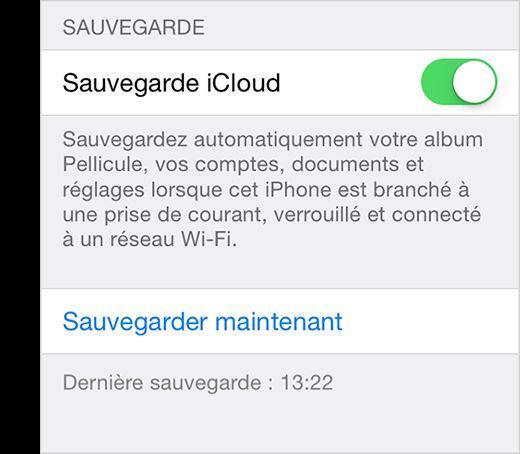
Restauration iCloud iOS 7, iOS 8, etc
Maintenant, avec votre nouvel iPhone, iPod ou iPad, vous devez récupérer toutes vos données personnelles : SMS, contacts, musique, appels, vidéos, photos, etc.
Si votre iPhone est tout juste sorti de la boite :
- Suivez les premières étapes indiquées par l’assistant Réglages iOS (sélectionnez votre langue, etc.)
- Sélectionnez l’option "Restaurer à partir d’iCloud" lorsque l’assistant vous invite à configurer votre iPhone ou iPad
- Sélectionnez la sauvegarde que vous venez de créer
- Patientez
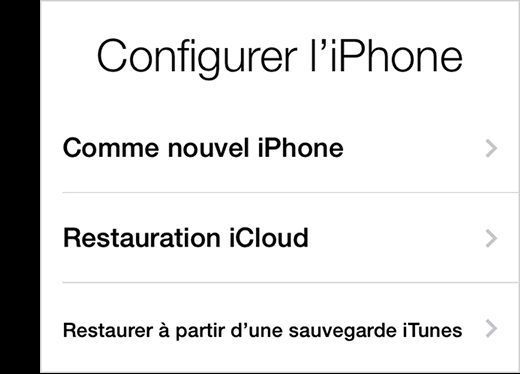
Si vous avez déjà configuré votre appareil (votre nouvel iPhone 6 par exemple), vous pouvez supprimer toutes vos données actuelles afin d’effectuer à nouveau les étapes indiquées par l’assistant Réglages iOS. Touchez Réglages > Général > Réinitialiser > Effacer contenu et réglages.
Maintenant, faites les étapes de restauration ci-dessus.